GeForce Experience 無法打開,錯誤 0x0003 [修復]
![GeForce Experience 無法打開,錯誤 0x0003 [修復]](https://cdn.thewindowsclub.blog/wp-content/uploads/2024/03/geforce-experience-wont-open-1-640x350.webp)
如果GeForce 體驗無法開啟並顯示錯誤 0x0003,本文將為您提供協助。當某些 NVIDIA 服務未執行時,通常會出現此錯誤訊息。此外,過時或損壞的顯示卡驅動程式也可能導致此問題。
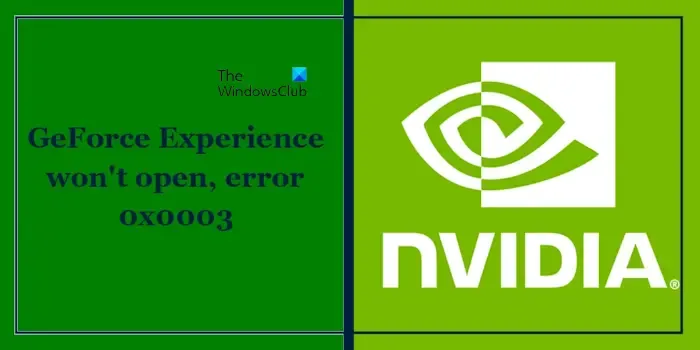
修復 GeForce Experience 無法打開,錯誤 0x0003
如果您的 GeForce Experience 無法開啟並顯示錯誤 0x0003,請使用這些修復:
- 檢查您的網路連接
- 檢查 NVIDIA 服務的狀態
- 暫時停用您的防毒軟體
- 卸載並更新 NVIDIA 顯示卡驅動程式
- 解除安裝並重新安裝 GeForce Experience
- 聯絡 NVIDIA 客戶支持
開始吧。
1]檢查您的網路連接
不穩定或較弱的網路連線可能會導致此錯誤。如果您使用無線網路連接,我們建議您使用乙太網路線連接到路由器。此外,您也可以重新啟動路由器。使用下面提到的說明:

- 從路由器和牆壁插座拔下電源轉接器。
- 等待幾分鐘。
- 將電源供應器重新插入路由器。
- 等待路由器啟動並連接到網際網路。
2]檢查NVIDIA服務的狀態
某些 NVIDIA 服務可能未執行。您可以透過Windows 服務應用程式手動重新啟動它們,如果服務已運行,請重新啟動它們。為此,請使用下面提到的步驟:
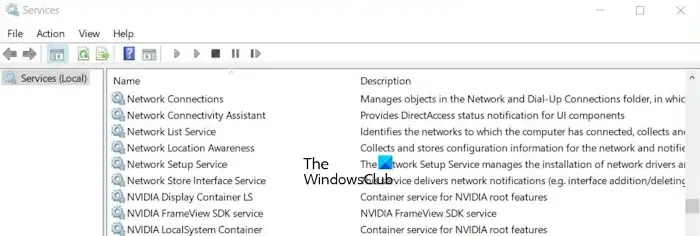
- 按 Windows + R 開啟「執行」對話方塊。
- 鍵入 services.msc 並按下「確定」。
- 找到所有 NVIDIA 服務。
- 右鍵點選 NVIDIA 服務一項一項,然後選擇「啟動」。如果服務已在運行,請選擇重新啟動。
重新啟動或啟動 NVIDIA 服務後,請檢查其屬性以確認啟動類型。
- 右鍵點選「NVIDIA 服務」一項一項,然後選擇「屬性」。
- 在「一般」標籤中,按一下「啟動類型」旁的下拉清單。
- 選擇自動。
- 按一下「套用」,然後按一下「確定」。
現在,檢查問題是否仍然存在。
3]暫時停用您的防毒軟體
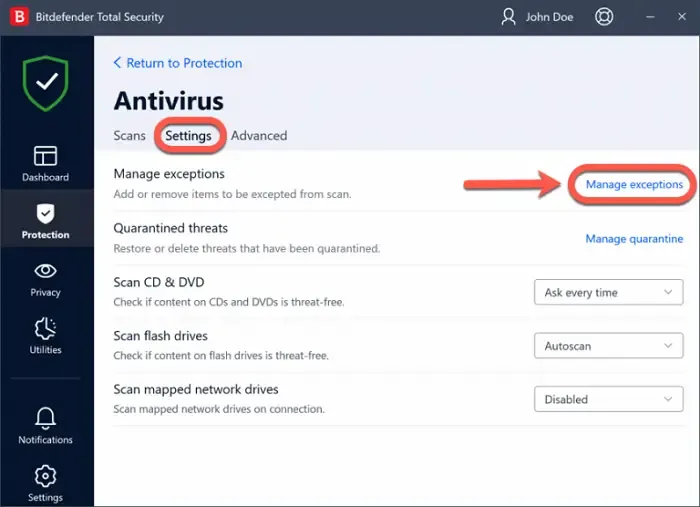
您的防毒軟體可能會幹擾 GeForce Experience。在這種情況下,我們建議您暫時停用防毒軟體並檢查其是否有效。
如果您的 GeForce Experience 在停用防毒軟體後成功打開,則允許 GeForce Experience 應用程式通過您的防毒軟體。如果您不知道如何在第三方防毒軟體上執行此操作,請聯絡其支援人員以了解如何允許應用程式通過它。
4]卸載並更新NVIDIA顯示卡驅動
過時或損壞的 NVIDIA 顯示卡驅動程式也可能導致此錯誤。確保您的 NVIDIA 顯示卡驅動程式是最新的。但是,在將 NVIDIA 顯示卡驅動程式更新至最新版本之前,請先解除安裝現有驅動程式。為此,請使用以下步驟:
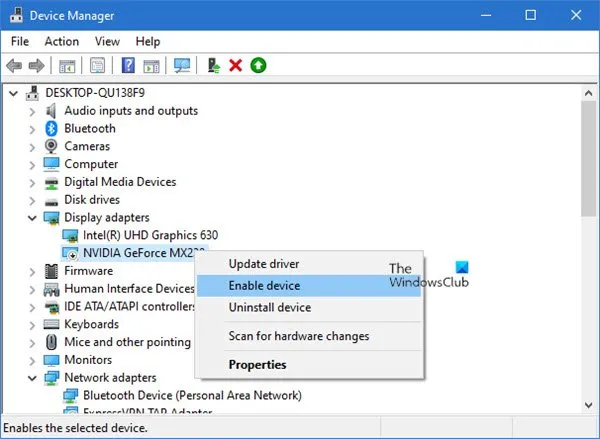
- 轉到裝置管理員。
- 展開顯示適配器。
- 右鍵單擊 NVIDIA 顯示卡驅動程序,然後按一下卸載裝置。
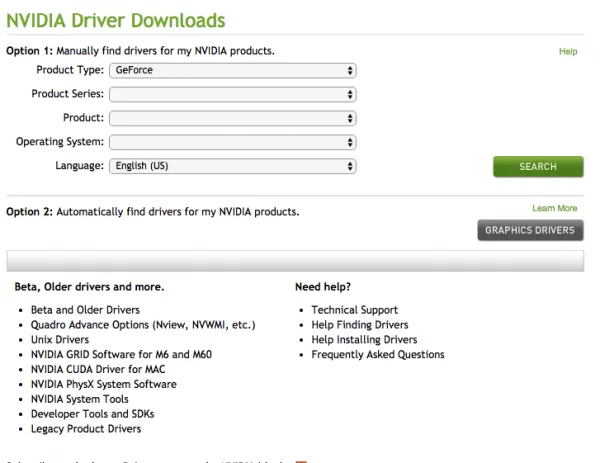
成功安裝 NVIDIA 顯示卡驅動程式後,請從製造商的網站下載最新版本。下載驅動程式後,使用DDU徹底刪除顯示驅動程式。然後,運行安裝程式檔案並安裝驅動程式。
5]解除安裝並重新安裝GeForce Experience
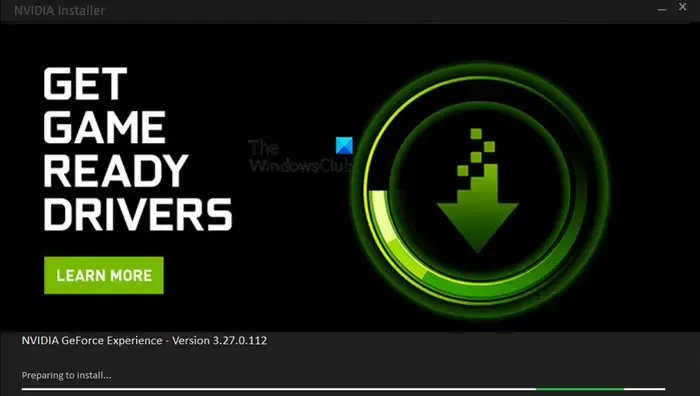
您也可以嘗試解除安裝並重新安裝 GeForce Experience。這將有助於解決多個 GeForce Experience 問題。為此,請使用以下說明:
- 轉至 Windows 設定。
- 按一下應用程式 > 已安裝的應用程式。
- 向下捲動並尋找 NVIDIA GeForce Experience。
- 按一下三個點,然後按一下「卸載」。
解除安裝 GeForce Experience 後,開啟 NVIDIA 網站。下載最新版本的 NVIDIA GeForce Experience並將其安裝到您的電腦上。
6]聯絡 NVIDIA 客戶支持
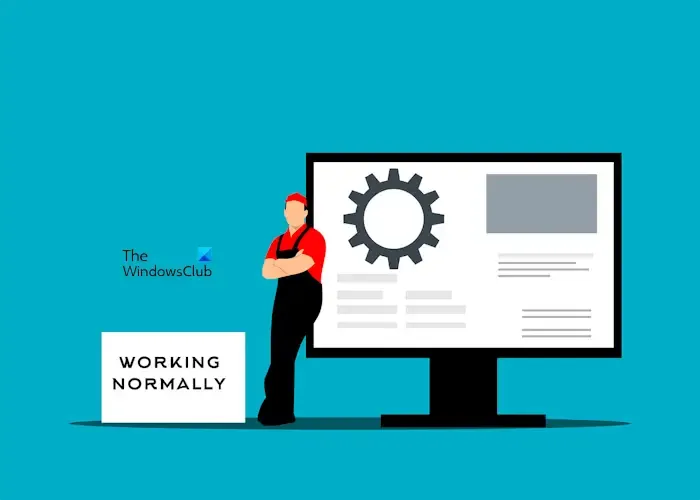
如果您的 GeForce Experience 仍未開啟並顯示錯誤訊息,我們建議聯絡 NVIDIA 客戶支援。向他們解釋您的擔憂,他們會相應地指導您。
就是這樣,我希望這會有所幫助。
如何修復 NVIDIA GeForce 體驗錯誤?
這取決於您在 NVIDIA GeForce Experience 中遇到的錯誤。不過,您可以執行一些常見的故障排除步驟來解決 NVIDIA GeForce Experience 的問題,例如重新啟動 NVIDIA GeForce Experience 應用程式、以管理員身份運行 NVIDIA GeForce Experience、重新安裝 GeForce Experience、更新最新的 NVIDIA 顯示卡驅動程式等。您可以從官方網站下載最新的NVIDIA顯示卡驅動程式。
如何修復 GeForce Experience 中的錯誤代碼 0x0001?
您可以透過執行這些故障排除步驟來修復GeForce Experience 中的錯誤代碼 0x0001。重啟NVIDIA服務、更新並重新安裝NVIDIA顯示卡驅動、重新安裝GeForce Experience等。


發佈留言